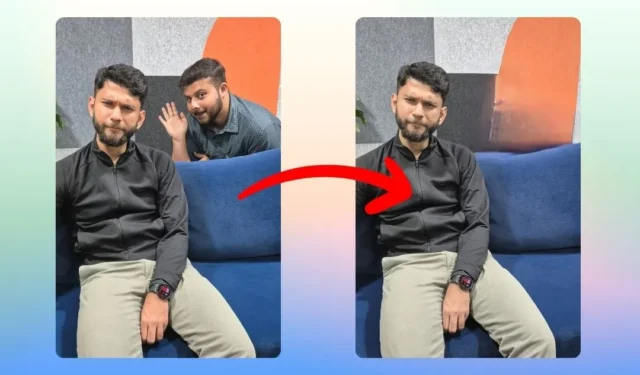
Potresti aver notato come smartphone come Google Pixel e Samsung Galaxy serie S possano rimuovere oggetti dalle foto utilizzando l’intelligenza artificiale. Ora, gli utenti Windows possono rimuovere oggetti dalle proprie foto utilizzando l’app Foto nativa. Tieni presente che per ora è disponibile per Windows Insider ma in seguito verrà rilasciato a tutti gli utenti. Detto questo, ecco come rimuovere oggetti da una foto in Windows 10 e 11.
Cancella oggetti dalle foto in Windows
Prima di iniziare, assicurati di utilizzare la versione più recente di Windows Insider Preview (build 26058 o successiva) e di disporre della versione aggiornata dell’app Foto . Se quella parte è coperta, seguire i passaggi seguenti:
1. Apri l’ immagine utilizzando l’ app Foto e fai clic sull’icona Modifica immagine (Ctrl + E).

2. Successivamente, fai clic sullo strumento Cancella . Da lì, regola le dimensioni del pennello e quindi maschera l’ oggetto che desideri rimuovere dall’immagine.

Come puoi vedere, ha rimosso l’oggetto (smartphone) dall’immagine.

3. Nel caso in cui desideri rimuovere più oggetti contemporaneamente, devi disattivare l’ impostazione Applicazione automatica e selezionare ciascun oggetto uno per uno. Una volta completato, premi il pulsante Cancella .

Come mostrato nell’immagine seguente, gli oggetti sono stati rimossi dall’immagine.


4. Ora, per salvare l’immagine, fare clic sul pulsante Salva e selezionare Salva come copia dal menu.

5. Successivamente, scegli la posizione in cui desideri salvare l’immagine e quindi premi il pulsante Salva .


Abbiamo anche confrontato la capacità di Windows, Samsung Galaxy e Google Pixel di rimuovere oggetti da un’immagine. Ecco un confronto fianco a fianco dei risultati.

Su Google Pixel la bottiglia è stata rimossa con successo; su Windows la tabella appariva molto più pulita; e nel Samsung Galaxy è stato raggiunto un rendimento bilanciato.
Addio oggetti indesiderati!
Ora non devi più fare affidamento su strumenti o app online di terze parti per cancellare oggetti dalle foto. Ti manca solo un clic per rimuoverli dal tuo PC Windows. Ci auguriamo che la guida qui sopra ti abbia reso tutto più semplice.


Lascia un commento